5 طرق مفيدة لاستخدام Face ID مع iPhone
نشرت: 2024-06-24يعد Face ID أحد أحدث جهود Apple لجعل أدواتها آمنة وذات تقنية عالية مع تقديم تجربة سلسة للمستخدمين.
ربما تكون على علم بالفعل بميزة Touch ID، التي تتيح لك فتح هاتفك باستخدام بصمة الإصبع، ولكن إذا لم تقم بالتحديث إلى iPhone X أو الإصدارات الأحدث، فمن المرجح أنك أقل دراية بالميزة الجديدة.
فكر في Face ID كشيء مشابه، إلا أنه يتحقق منك بوجهك بدلاً من إصبعك. إنها ميزة موجودة على iPhone، وسواء كنت تمتلك هذا الهاتف الذكي بالفعل أو تفكر في شرائه، فهناك طرق عديدة لتحقيق أقصى استفادة من Face ID.
1. افتح هاتفك
الطريقة الأكثر شيوعًا التي من المحتمل أن تستخدم بها Face ID هي فتح قفله. أولاً، قم بتجهيز Face ID للاستخدام من خلال الانتقال إلى الإعدادات ، ثم Face ID ورمز المرور على جهاز iPhone X.
ومن هناك، اختر إعداد Face ID واتبع المطالبات. يستغرق الأمر بعض الوقت، لكن هذا ليس بالأمر السيئ – فأنت تريد التأكد من حصوله على المعلومات التي يحتاجها حقًا.
بعد ذلك، اضغط على هاتفك أو ارفعه لتنشيطه. ثم ألقي نظرة على الشاشة. عندما ترى رمز قفل الشاشة يتغير إلى وضع مفتوح، فهذا يعني أن Face ID يعمل بشكل صحيح. يمكنك بعد ذلك التمرير لأعلى من أسفل الشاشة لاستخدام هاتفك.
2. استخدمه للدفع مقابل المنتجات الخاصة بشركة Apple
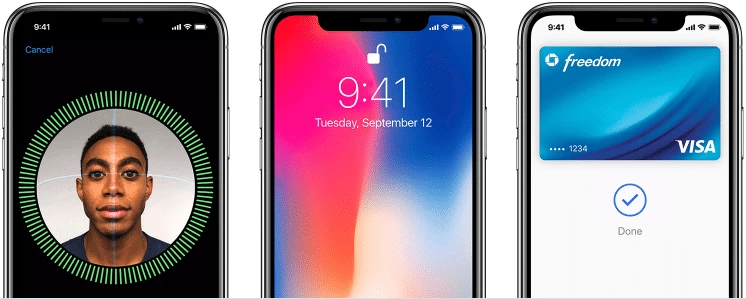
يتيح لك Face ID أيضًا السماح بالدفع مقابل الأشياء التي تبيعها Apple، مثل أغاني iTunes والكتب الإلكترونية للقراءة في تطبيق iBooks والتطبيقات من App Store.
أولاً، اضغط على أيقونة الإعدادات على جهاز iPhone X. ثم انتقل إلى Face ID ورمز المرور . في الشاشة التالية، سترى خيارًا يُشير إلى iTunes & App Store . يجب عليك تفعيل هذا الخيار حتى تعمل مشتريات Apple مع Face ID.
لشراء شيء ما من أحد متاجر Apple، ما عليك سوى النقر على العنصر. عندما ترى رسالة الدفع، اضغط على الزر الموجود على جانب جهاز iPhone X مرتين ثم انظر إلى الشاشة. تشير علامة الاختيار الخضراء إلى الدفع الناجح.
3. قم بشراء الأشياء من مكان آخر باستخدام Face ID
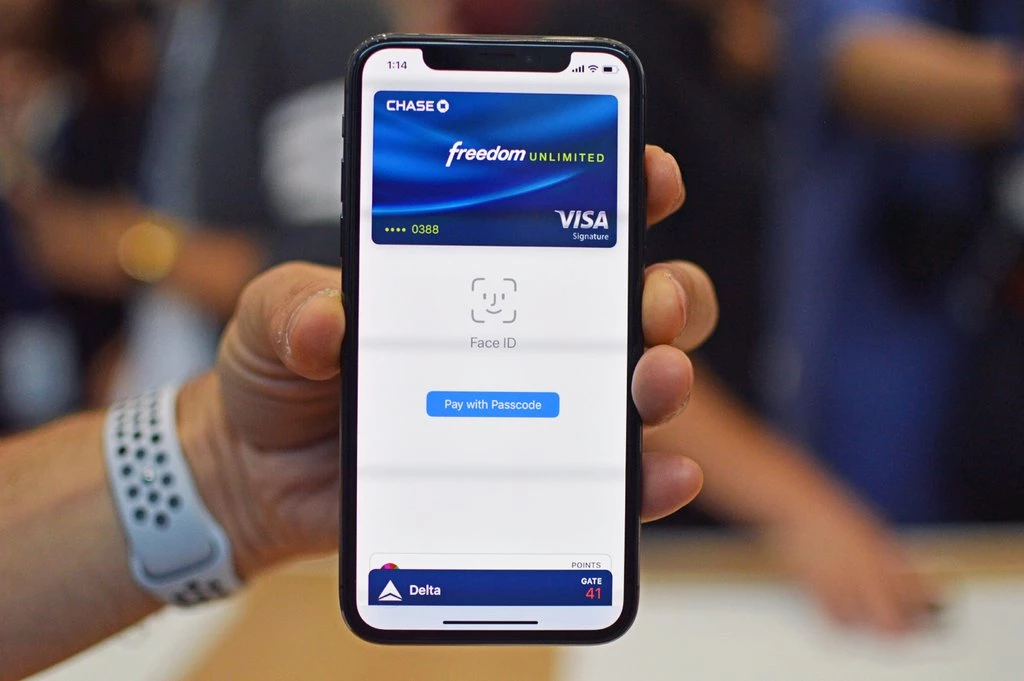
إلى جانب السماح لك بشراء منتجات Apple، يدعم Face ID عمليات الشراء في المتاجر الفعلية أو على مواقع الويب التي تقبل Apple Pay.
الخطوة الأولى هي التأكد من إعداد Apple Pay على جهاز iPhone الخاص بك وتنشيطه في فئة Face ID ورمز المرور في الإعدادات.
أولاً، سنغطي استخدام Face ID في متجر فعلي. للقيام بذلك، ما عليك سوى الضغط على الزر الجانبي بجهاز iPhone X واختيار الدفع بالطريقة الافتراضية الخاصة بك أو ببطاقة مختلفة.
انظر إلى الشاشة لمصادقة الدفع، ثم أمسك الهاتف بالقرب من الجزء العلوي لقارئ البطاقات اللاتلامسية في المتجر. بمجرد إتمام المعاملة، ستظهر على الشاشة كلمة "تم" وستعرض علامة اختيار زرقاء للتحقق من المنافسة.
ماذا عن الحالات التي تريد فيها إجراء عملية شراء داخل أحد التطبيقات أو أثناء زيارة موقع ويب في Safari؟ في تلك الحالات، حدد Apple Pay كطريقة الدفع الخاصة بك حيث سترى بعد ذلك زر الشراء باستخدام Apple Pay .
انظر إلى ما يظهر على الشاشة وتأكد من صحة تفاصيل الدفع. للدفع باستخدام بطاقة مختلفة غير الخيار الافتراضي، يمكنك النقر فوق الرمز > بجوار طريقة الدفع المعروضة وتحديد طريقة أخرى.
بعد ذلك، اضغط على الزر الجانبي لجهاز iPhone X مرتين، وألق نظرة على الشاشة وانتظر لرؤية رسالة "تم" وعلامة الاختيار الزرقاء، كالمعتاد.
4. قم بتسجيل الدخول باستخدام Face ID في التطبيقات التي تدعم Touch ID
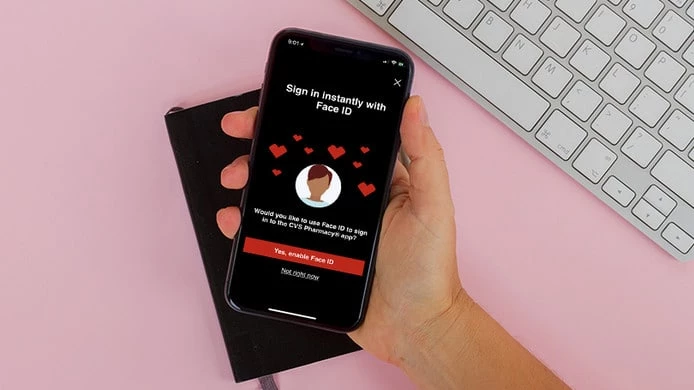
مثل العديد من مستخدمي iPhone الآخرين، ربما تكون قد استخدمت ميزة Touch ID لتسجيل الدخول إلى التطبيقات التي تدعم هذه الميزة. ولحسن الحظ، تعمل التطبيقات المتوافقة مع Touch ID عادةً مع Face ID، على الرغم من وجود بعض الاستثناءات.
امنح Face ID الإذن للعمل مع التطبيق أولاً. بعد النقر على أيقونة الإعدادات ، قم بالتمرير لأسفل في القائمة اليسرى حتى ترى قسم التطبيقات المثبتة. حدد التطبيق المطلوب وانتقل إلى الجزء الذي يشير إلى السماح لـ [اسم التطبيق] بالوصول متبوعًا بالأذونات المختلفة.
لاحظ خيار Face ID وقم بتحريك مفتاح التبديل إلى وضع التشغيل . ثم ارجع إلى الشاشة الرئيسية لجهاز iPhone X وقم بتشغيل التطبيق. عندما ترى شاشة تسجيل الدخول، أدخل التفاصيل الخاصة بك أو قم بالتسجيل للحصول على حساب إذا لزم الأمر.
بعد ذلك، سيظهر لك مربع يطلب منك تمكين Face ID. قم بتأكيد هذا الإجراء عن طريق تحريك مفتاح التبديل إلى اليمين والنقر على Let's Go في الأسفل. سيؤدي هذا إلى إكمال الإعداد.
بمجرد تشغيل التطبيق من الشاشة الرئيسية مرة أخرى، سيُطلب منك مصادقة نفسك من خلال النظر إلى الشاشة. راقب ظهور أيقونة تشير إلى أن الأمور تعمل على النحو المنشود.
5. استخدم Face ID للملء التلقائي لكلمات المرور ومعلومات بطاقة الائتمان في Safari
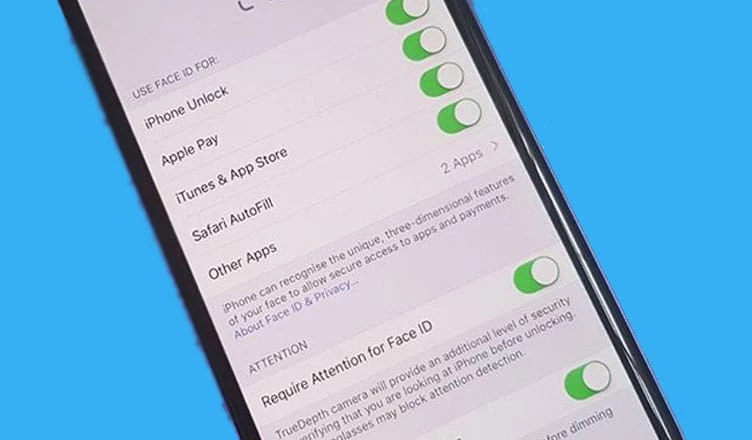
يستغرق ملء كلمات المرور وتفاصيل بطاقة الائتمان بشكل متكرر وقتًا طويلاً أثناء زيارة موقع ويب في تطبيق Safari. يمكن أن يساعدك Face ID من خلال ملء الحقول المخصصة لك تلقائيًا.
ابدأ بتشغيل قسم الإعدادات من الشاشة الرئيسية والعثور على قسم iCloud من القائمة الموجودة على اليسار. اسحب لأسفل إلى الخيار الذي يشير إلى iCloud Keychain وقم بتمرير مفتاح التبديل لتشغيل الميزة.
ثم ارجع إلى الإعدادات واختر Safari من القائمة اليسرى. اختر الملء التلقائي، ثم حرك مفاتيح التبديل للإشارة إلى نوع المعلومات التي يتم ملؤها تلقائيًا.
من المفترض أن تبدأ مزامنة كلمات المرور التي تخزنها لمواقع مختلفة للعمل مع Face ID على الفور تقريبًا. إذا لم يحدث ذلك، فيمكنك إضافة كلمات المرور يدويًا في قسم الحسابات وكلمات المرور في الإعدادات، ومن المفترض أن تعمل بشكل طبيعي من هناك.
عندما تقوم بزيارة موقع متعلق بالمعلومات المخزنة على جهاز iPhone X، سيومض رمز Face ID على الشاشة. انظر إلى هاتفك، ثم شاهد كيف يختفي الرمز ويملأ المحتوى المحفوظ الحقول.
كما توضح هذه القائمة، فإن Face ID يفعل أكثر بكثير من مجرد منع الأشخاص الآخرين من استخدام هاتفك. باستخدام هذه المعلومات، يمكنك أن ترى أن iPhone X يجعل الحياة أكثر سهولة من أي وقت مضى.
هل لديك أي أفكار حول هذا؟ أرسل لنا سطرًا أدناه في التعليقات، أو قم بنقل المناقشة إلى Twitter أو Facebook.
توصيات المحررين:
- يقوم WhatsApp بإضافة FaceID والتعرف على بصمات الأصابع لتطبيقات سطح المكتب
- مستخدمو iPhone: توقفوا عن ارتكاب هذا الخطأ الأمني الشائع
- كيفية تأمين حساب الواتس اب الخاص بك بقفل بصمة الإصبع
- لا تنخدع باحتضان Apple لـ "الحق في الإصلاح"
